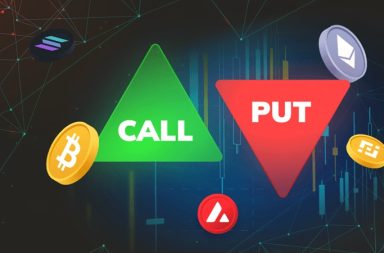Очевидні і не очевидні характеристики і функції, що безпосередньо впливають на зручність роботи.
1. Тип роз’єму для зарядки
Більшість нових ноутбуків заряджаються через універсальний порт USB-C, хоча деякі виробники продовжують використовувати більш ранні роз’єми. З ними є дві проблеми: таку зарядку потрібно завжди носити з собою, оскільки позичити потрібну ні в кого, а при поломці її заміна обійдеться дорожче.
Тому, якщо не хочете возитися з купою різних кабелів, варто брати ноутбук, що заряджається через USB-С. Особливо якщо такий же роз’єм використовується в вашому смартфоні.
2. Підтримка Thunderbolt
Крім самого факту наявності порту USB-C, необхідно також переконатися в ще одній важливій особливості – сумісності зі стандартом Thunderbolt 3. Його підтримка дає ноутбуку кілька ключових переваг.
Так, крім більш високої швидкості передачі даних, до роз’єму USB-C з підтримкою Thunderbolt 3 можна підключити декілька 4К-дисплеїв і навіть зовнішні відеокарти. Сумісність зазвичай вказується в специфікаціях, а відповідні порти позначаються іконкою блискавки.
3. Вид накопичувача
У дорогих моделях вже давно встановлюють виключно твердотільні накопичувачі SSD. А в середньому і нижньому ціновому сегментах як і раніше зустрічаються традиційні жорсткі диски. Через механічні рухомі частин останні не можуть похвалитися високою швидкістю і надійністю. При цьому HDD коштують дешевше і мають більший обсяг.
Якщо не дуже обмежені в коштах, краще купуйте ноутбук з SSD. Завдяки високим швидкостям передачі даних, ОС буде запускатися за лічені секунди, а файли будуть копіюватися набагато швидше, ніж з жорстких дисків.
4. Тип оперативної пам’яті
Правило «чим більше, тим краще» відносно оперативної пам’яті ноутбука працює безвідмовно. Однак не менш важливий і тип використовуваних модулів ОЗУ, причому тут є один нюанс.
Як правило, зараз на ринку доступні моделі з пам’яттю DDR3 і DDR4. Великої різниці в продуктивності між ними немає, але ось вартість DDR4 значно вище. Головні відмінності більш нової пам’яті – підвищені частоти і менше енергоспоживання.
5. Тип графіки
Відеокарти в ноутбуках бувають інтегровані і дискретні. Перші використовують графічне ядро процесора і при цьому не мають власної пам’яті. Втім, сучасна інтегрована графіка може похвалитися достатнім рівнем продуктивності навіть для простих ігор, не кажучи про базові завдання.
Дискретна графіка – це окремий відеочіп зі своєю пам’яттю. Такі рішення більш продуктивні, але і коштують дорожче. Їх варто вибирати лише в тому випадку, якщо плануєте займатися на ноутбуці монтажем відео, грати або виконувати інші ресурсомісткі завдання.
6. Вид системи охолодження
З появою енергоефективних процесорів все більше і більше виробників відмовляються в легких ноутбуках від активного охолодження на користь пасивного. Відсутність вентиляторів робить такі комп’ютери повністю безшумними, але при сильних навантаженнях ця тиша вилазить боком.
Іноді через високе навантаження система охолодження не справляється з відведенням тепла. І тоді для захисту процесора від перегріву примусово знижується його частота. Як наслідок, падає продуктивність і додатки починають гальмувати.
А в системах активного охолодження при таких ситуаціях просто збільшуються обороти вентилятора. Частота процесора залишається незмінною. Тому якщо плануєте використовувати ноутбук для складних завдань, варто розглядати саме цей варіант.
7. Яскравість дисплея
Єдина характеристика екрану, на яку люди зазвичай звертають увагу крім діагоналі, це роздільна здатність. Кількість пікселів безумовно ключова особливість, однак не варто забувати і про яскравість дисплея.
Виробники особливо не акцентують на тому увагу, хоча від такої характеристики багато в чому залежить зручність роботи. Якщо ви часто перебуваєте в роз’їздах, працюєте в кафе та інших місцях за межами офісу, яскравість дисплея ноутбука повинна бути не менше 300 ніт.
8. Розташування веб-камери
Ще кілька років тому таке питання могло здатися дуже дивним. Зараз, коли виробники прагнуть зробити рамки навколо екрану якомога менше, він актуальний як ніколи.
У деяких сучасних ноутбуках веб-камери розташовуються в найнесподіваніших місцях, включаючи клавіатуру. Таке розташування далеко не ідеально. Якщо ви часто користуєтеся відеозв’язком, обов’язково враховуйте цей момент при покупці.
9. Підтримка драйверів Precision TouchPad
Зручні жести багатозадачності, які з’явилися в Windows 10, працюють тільки на сумісних c драйверами Precision TouchPad ноутбуках. На пристроях введення з драйверами Synaptics використовувати ці жести не вийде.
10. Наявність підсвічування клавіатури
Якщо ви не володієте методом сліпого друку, підсвічування клавіатури буде дуже до речі для роботи у вечірній час або в місцях з поганим освітленням. Кілька років тому вона була ексклюзивною опцією моделей преміального сегмента, але зараз доступна навіть на недорогих китайських ноутбуках.